在我们使用电脑连接WiFi时,有时候会发现电脑无法搜索到WiFi信号,这会让我们感到非常困惑和烦恼。那么,电脑搜不到WiFi的原因是什么?如何解决这个问题呢?在本文中,我们将为你介绍解决电脑搜不到WiFi的方法,让你更加便捷地连接WiFi,畅享网络世界!
解决方法如下:
方法一:无线网卡被禁用了
1、遇到这个问题是因为电脑无线网络被禁用了。打开设置界面,点击网络和Internet。
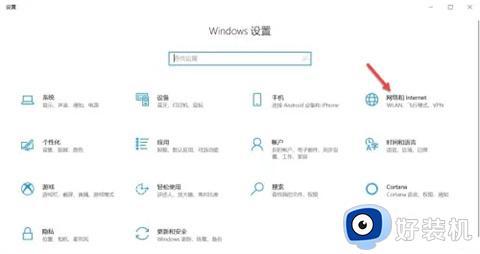
2、点击更改适配器选项。
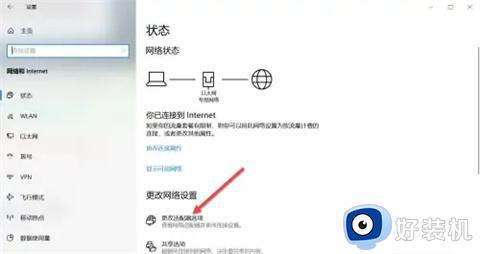
3、鼠标右键WLAN,在弹出的菜单栏点击启用。启用WLAN网络后,就可以搜索无线网络了。
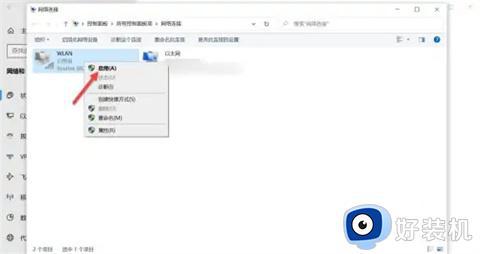
方法二:驱动版本过低或者压根没有安装驱动
选择一些第三方软件,比如鲁大师或者驱动精灵,更新驱动程序试试看。
不知道是否安装驱动,可以在设备管理器里,看看能不能找到。如果没有,通过插网线本地连接下载一个驱动。或者下载驱动工具来检测并安装,安装完后查看是否可以搜索到无线网络了。
方法三:可能是无线网卡坏了
试过以上办法,仍然解决不了问题,不妨试试重装系统,如果还是不行,建议及时拿去修理。
关于电脑搜不到wifi的详细解决方法就给大家讲述到这里,碰到这样情况的用户们可以学习上述方法步骤来进行解决吧。
郑重声明:本文由网友发布,不代表盛行IT的观点,版权归原作者所有,仅为传播更多信息之目的,如有侵权请联系,我们将第一时间修改或删除,多谢。